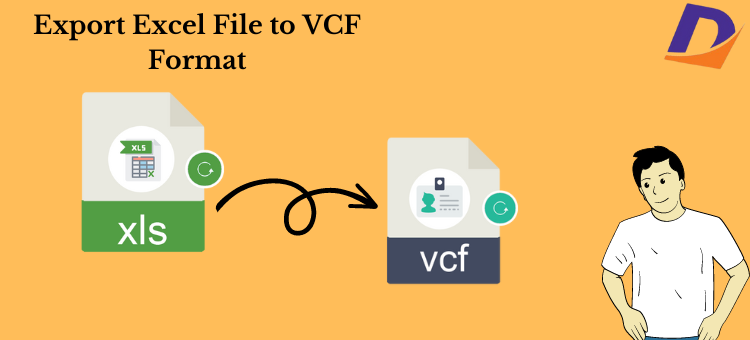Stai cercando un modo per importare facilmente i contatti da Excel su un telefono Android? Allora sei nel posto giusto. In questo articolo esamineremo sia i metodi automatici che quelli manuali per trasferire file Excel su telefoni Android.
Le nostre vite sono dominate dagli smartphone in questa era digitale, con quasi tutti gli utenti che utilizzano dispositivi mobili basati su Android. In realtà i cellulari sono fondamentali per stabilire le connessioni, ma ciò non è assolutamente possibile senza i dati di contatto della persona.
Molti professionisti al giorno d’oggi utilizzano file Excel per archiviare tutte le informazioni di contatto, inclusi il nome della persona, l’indirizzo e-mail, l’ubicazione della casa o dell’azienda, l’immagine e così via. Il motivo è che questi file facilitano la memorizzazione di molti dati. Allora perché è necessario che gli utenti sincronizzino i propri contatti Excel con i propri telefoni Android?
Abbiamo creato questa guida tecnica per rispondere a tali domande. Sei nel posto giusto per chiedere aiuto se sei tra coloro che hanno conservato i propri dettagli di contatto nei fogli Excel e ora hanno bisogno di importare contatti da un file Excel su un telefono Android. Qui otterrai tutte le informazioni necessarie per svolgere questo compito in modo efficace, inclusi tutti i metodi semplici e fattibili. Quindi andiamo adesso.
Come posso sincronizzare i contatti tra il mio telefono Android ed Excel?
Poiché non siamo in grado di importare file Excel direttamente sui nostri dispositivi Android, spostare un file Excel su un telefono Android è una procedura difficile. La ragione di ciò è che gli smartphone Android consentono agli utenti di importare e recuperare contatti nel formato file vCard o .vcf. Pertanto, per rendere leggibili e accessibili i contatti di Excel sul telefono Android, dobbiamo prima convertirli nel tipo di file File di contatti virtuali. Prima di tale data non potranno essere effettuate attività di importazione.
Nota: un biglietto da visita elettronico che include tutte le informazioni di contatto è chiamato file di contatti virtuali. Quasi tutti i programmi client di posta elettronica, siti Web, servizi cloud, gadget, ecc. sono compatibili con esso.
Importa manualmente i contatti da Excel su un telefono Android.
Esistono quattro fasi principali nell’intero processo manuale di spostamento dei contatti Excel su uno smartphone Android. Si consiglia di seguire attentamente e in ordine le procedure.
Inizia trasformando un file Excel in un file CSV
- Sul tuo PC, apri la cartella di lavoro Excel (XLS/XLSX) che deve essere convertita in un file CSV.
- Fare clic sul simbolo di Office, quindi selezionare Salva con nome. Formati diversi
- Per creare un nuovo file CSV, seleziona una posizione e assegnagli un nome (facoltativo). Fare clic su Salva dopo aver scelto l’opzione Salva come: CSV (delimitato da virgole) (*.csv).
- Se nella cartella di lavoro selezionata è presente più di un foglio Excel, verrà mostrata una notifica. Fare clic su OK per salvare solo il foglio corrente.
- Puoi scegliere di salvare la cartella di lavoro scelta nello stesso formato facendo clic sul pulsante Sì quando sullo schermo viene visualizzata la finestra successiva.
Passaggio 2: elimina i contatti dal CSV.
È necessario importare i contatti da questo file CSV dopo aver convertito la cartella di lavoro di Excel in un tipo di file CSV. Di seguito sono riportati i passaggi per lo stesso:
- Premi il pulsante con il logo di Windows sul tuo computer, quindi digita i contatti nella barra di ricerca. Seleziona Contatti dal menu Programmi.
- Lo schermo avvierà la procedura guidata per i contatti. Scegli la scheda Importa per importare i contatti dal file CSV.
- Scegli CSV (Comma Separated Values) dal menu di selezione nella finestra pop-up “Importa in contatti Windows”, quindi fai clic sul pulsante Importa per procedere.
- Aggiungi il file CSV da importare successivamente. Selezionare Sfoglia per trovare il file.
- Seleziona il file CSV che desideri utilizzare per trasferire i contatti sul tuo PC. Seleziona Apri.
- La casella di modifica elencherà il CSV selezionato. Per procedere, fare clic su Avanti.
- Qui è dove appariranno i campi di contatto e tutto il testo. Ora, mappali correttamente. Ad esempio, scegli il campo denominato “Nome del dipendente”.
- Da qui scegli il modulo di contatto. Ad esempio, se hai selezionato il nome del dipendente, scegli il campo nome. Premere il pulsante “OK”.
- Ogni campo dovrebbe essere mappato in modo identico. Dopo che i campi di contatto e il testo sono stati mappati, fare clic su Fine per avviare il processo di importazione.
Passaggio 3: esportazione dei contatti vCard Gmail
- Per esportare i contatti, accedi a Gmail e seleziona l’opzione “Esporta”.
- Seleziona Esporta dal menu vCard e fai clic su Esporta.
- Importazione dei contatti da Gmail in vCard
- A questo punto i tuoi contatti verranno esportati nell’estensione VCF.
Passaggio 4: trasferisci i dati vCard su un dispositivo Android
Ora che hai un file di contatti, puoi facilmente utilizzare le seguenti istruzioni per importare i contatti da Excel sul tuo telefono Android:
- Stabilisci una buona configurazione collegando lo smartphone al computer. Fare clic con il tasto destro su ogni contatto dopo averli selezionati tutti. Per trasferire la rubrica sul tuo dispositivo, evidenzia l’opzione Invia a e scegli il nome del tuo dispositivo dall’elenco delle opzioni.
- Ora spegni il cavo USB del computer e accedi ai contatti del tuo telefono. Dopo aver selezionato Impostazioni, scegli Gestisci contatti.
- Seleziona la voce di menu Importa/Esporta.
- Successivamente seleziona Importa file vCard da…, quindi fai clic su Importa.
- Per importare i contatti da Excel ad Android, vai alla posizione designata.
- Scegli i file di contatto. Seleziona Fatto.
- Passare alla posizione in cui è necessario salvare il file di contatto virtuale generato. Premi l’icona del telefono
- Ora puoi visualizzare facilmente i contatti importati dal tuo elenco contatti.
Un modo semplice per trasferire i contatti da Excel a un telefono Android
Potresti rimanere perplesso dopo aver utilizzato il metodo manuale. L’ampio processo coinvolto in questo approccio richiede molto tempo. Utilizza il software DataVare Gestore della rubrica per Importare contatti da Excel a telefoni Android senza perdere alcuna informazione di contatto. Questa è la soluzione più semplice e ben esaminata.
Inoltre, questo programma consente agli utenti, sia tecnici che non tecnici, di importare contatti da Excel sui propri telefoni in modo semplice e senza incontrare alcuna difficoltà.
Una panoramica del processo di lavoro rapido per l’importazione di contatti Excel
Per importare i contatti da Excel al tuo telefono Android senza problemi, segui questi passaggi:
- Installa il programma sul tuo computer Windows.
- Aggiungi subito un file Excel e utilizza il pannello del software per accedere all’intero set di dati.
- Mostra l’elenco delle caratteristiche della corrispondenza.
- È disponibile la conversione illimitata da Excel a VCF.
E’ ora di finire.
La maggior parte degli utenti di computer salva le proprie informazioni di contatto nelle cartelle di lavoro di Excel per periodi prolungati. A volte gli utenti potrebbero aver bisogno di migrare i contatti Excel sui cellulari Android per motivi personali o aziendali. Di conseguenza, in questo post ci siamo concentrati su alcuni semplici metodi per importare i contatti su un telefono Android utilizzando Excel. Ora, gli utenti possono scegliere qualsiasi opzione in base alle loro esigenze.
Domande frequenti
Q1: È possibile trasferire i contatti Excel sui telefoni Android utilizzando questo strumento?
R1: Sì, i clienti possono importare contatti Excel in Samsung e altri produttori utilizzando questo programma automatizzato.
Per saperne di più: Accedi e apri i contatti VCF nel foglio Excel